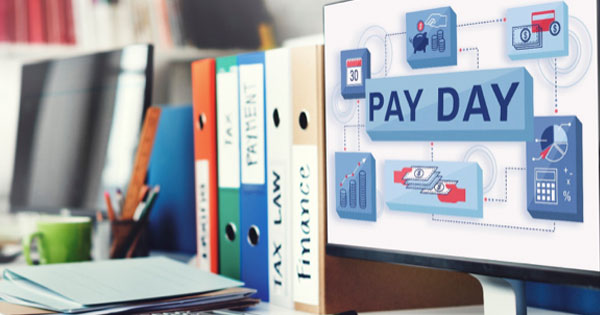วิธีดาวน์เกรด (Downgrade) iOS 8 Beta กลับไปใช้ iOS 7.1.1 ด้วยขั้นตอนง่าย ๆ
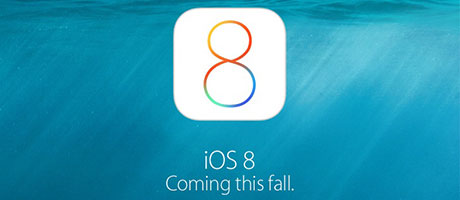
สำหรับคนที่ทดลองใช้งาน iOS 8 Beta จนพอใจแล้วหรือคนที่มีปัญหาไม่ชอบ iOS 8 อยากจะกลับไปใช้ iOS 7
เหมือนเดิม และหลายคนกำลังกังวลว่าเมื่อใช้ iOS 7 แล้วจะกลับไปใช้ iOS 6 อีกได้หรือไม่ คำตอบคือ ได้ครับ
เราสามารถดาวน์เกรด (Downgrade) iOS 8 กลับไปใช้ iOS 7.1.1 ผ่าน iTunes ด้วยขั้นตอนง่าย ๆ สำหรับ
ใครที่กำลังหาวิธีดาวน์เกรด iOS 8 สามารถติดตามขั้นตอนต่าง ๆ ได้จากด้านในได้เลยครับ
สิ่งที่ต้องเตรียมก่อนการ Downgrade กลับเป็น iOS 7
- ติดตั้งหรืออัพเดทโปรแกรม iTunes 11 เป็นเวอร์ชั่นล่าสุด
- BackUp ข้อมูลสำคัญบน iPhone, iPad เช่น เบอร์โทร, รูปภาพ หรือโน้ตต่าง ๆ เป็นต้น (แนะนำโปรแกรม iTools)
- ดาวน์โหลดไฟล์ iOS 7.1.1 ให้ตรงกับ iDevice ที่ใช้งาน
- ปิด Find My iPhone ไปที่ Location Services > Find My iPhone
- คำเตือน ข้อมูลที่ Backup จาก iOS 8 เมื่อดาวน์เกรดเป็น iOS 7 จะไม่สามารถ Restore Backup กลับมาได้
ดาวน์โหลดไฟล์ iOS 7.1.1
- iOS 7.1.1 (iPhone 4 GSM): iPhone3,1_7.1.1_11D201_Restore.ipsw
- iOS 7.1.1 (iPhone 4 8GB): iPhone3,2_7.1.1_11D201_Restore.ipsw
- iOS 7.1.1 (iPhone 4 CDMA): iPhone3,3_7.1.1_11D201_Restore.ipsw
- iOS 7.1.1 (iPhone 4S): iPhone4,1_7.1.1_11D201_Restore.ipsw
- iOS 7.1.1 (iPhone 5 GSM): iPhone5,1_7.1.1_11D201_Restore.ipsw
- iOS 7.1.1 (iPhone 5 GSM+CDMA): iPhone5,2_7.1.1_11D201_Restore.ipsw
- iOS 7.1.1 (iPhone 5c GSM): iPhone5,3_7.1.1_11D201_Restore.ipsw
- iOS 7.1.1 (iPhone 5c GSM+CDMA): iPhone5,4_7.1.1_11D201_Restore.ipsw
- iOS 7.1.1 (iPhone 5s GSM): iPhone6,1_7.1.1_11D201_Restore.ipsw
- iOS 7.1.1 (iPhone 5s GSM+CDMA): iPhone6,2_7.1.1_11D201_Restore.ipsw
- สำหรับ iPad 2,3,4 และ iPad mini ดาวน์โหลดได้ที่เว็บ www.iosday.com
ดาวน์โหลด iOS 7.1.2 ลิงก์ตรง
วิธี Downgrade iOS 8 กลับไปใช้ iOS 7.1.1
1. เปิดโปรแกรม iTunes เสียบ iPhone, iPad, iPod Touch เชื่อมต่อกับโปรแกรมให้เรียบร้อย
2. กดปุ่ม Shift+Restore iPhone (สำหรับ Windows) และกดปุ่ม Option+Restore iPhone (สำหรับ Mac)
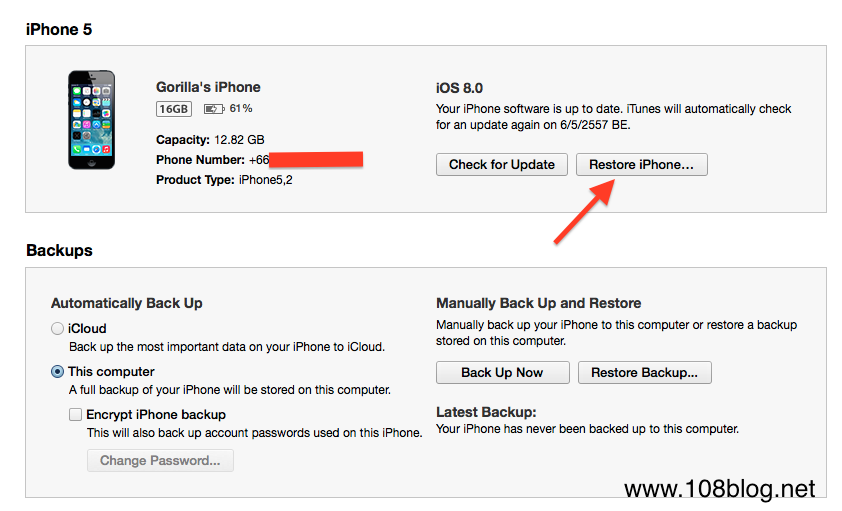
3. เลือกไฟล์ iOS .IPSW ที่ดาวน์โหลดเตรียมไว้ตั้งแต่แรก จากนั้นคลิก Open
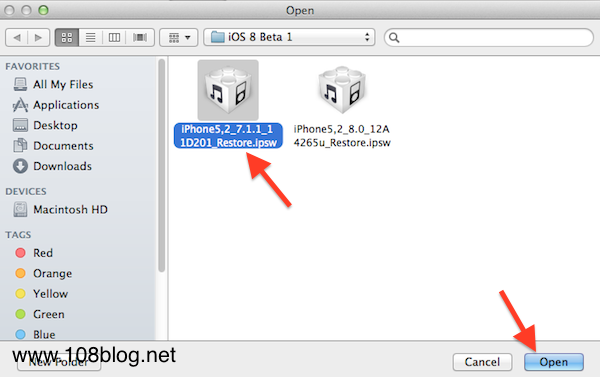
4. จากนั้นจะมีหน้าต่างแสดงขึ้นมา เพื่อยืนยันการ Restore ให้คลิกปุ่ม Restore ได้เลย
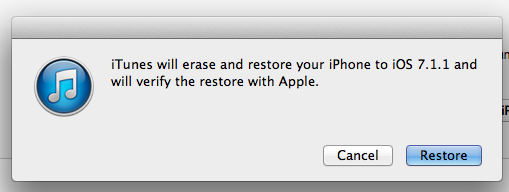
5. จากนั้น iTunes ก็จะทำการ Restore iPhone ให้ ในขั้นตอนนี้หน้าจอ iPhone จะติด ๆ ดับ ๆ แล้วขึ้นเป็นโลโก้แอปเปิล
พร้อมสถานะการ Restore เมื่อเสร็จขั้นตอน iPhone จะ Restart เองให้คลิกปุ่ม OK ที่ iTunes
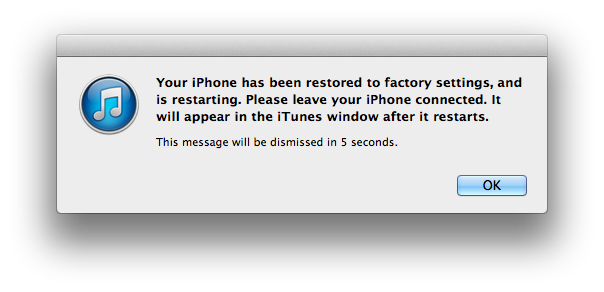
6. เมื่อ Restore เสร็จ iPhone ของเราก็จะเหมือนใหม่อีกครั้ง ให้ทำการ Activate iOS ใหม่นะครับ เสร็จแล้ว
ก็ทำการ Restore ข้อมูลที่เรา Backup ไว้ตอนเป็น iOS 7 กลับมา โดยเลือก Restore from this backup จากคลิก
Continue
วิธีดาวน์เกรดแบบ Restore
วิธีดาวน์เกรดแบบกด Shite+Update